uc浏览器下载路径设置方法详解
UC浏览器作为一款功能强大的移动端应用,不仅提供最新小说资源和海量影视内容,更支持便捷的离线下载功能。本文将详细解析如何自定义UC浏览器的文件存储位置,帮助用户更好地管理本地文件。
UC浏览器下载路径设置指南
1、启动应用后,在界面右下方定位到用户中心入口(通常显示为人形轮廓图标),轻触该区域进入个人管理中心。这个功能模块集成了账户信息、历史记录等重要功能,是进行各项设置的必经通道。
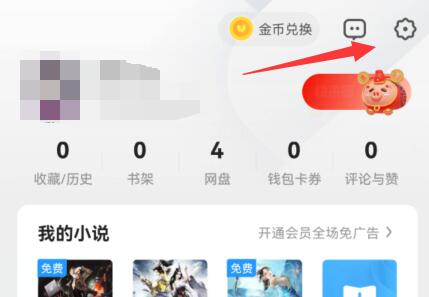
2、在个人中心界面顶部导航栏,定位到齿轮状配置按钮(通常位于右上角),通过点击该图标可进入全局设置面板。这里汇集了浏览器的核心参数配置项,建议用户谨慎修改不熟悉的设置选项。
3、在设置菜单中向下滑动,找到标有"下载管理"的功能区块。该模块不仅包含存储路径设置,还能查看当前下载任务状态和管理已下载文件。点击进入后可见到存储位置配置项,不同版本可能显示为"下载路径"或"存储设置"。
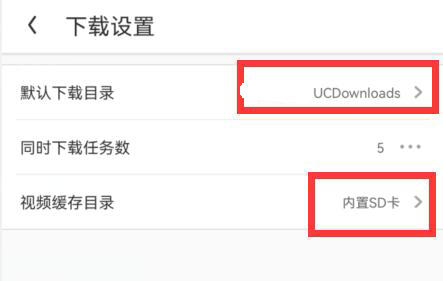
4、在存储设置界面,系统会默认显示当前使用的下载目录。点击目录显示区域即可激活路径选择窗口,用户可根据设备存储情况选择内置存储或扩展卡路径。建议优先选择剩余空间较大的存储分区,并建立专属文件夹进行分类管理。
完成上述配置后,系统会自动记忆用户选择的存储位置。后续通过UC浏览器下载的各类文件(包括视频、文档、安装包等)都会自动归类到指定目录。若需临时更改下载路径,可随时返回此设置界面进行调整。
值得注意的是,不同设备型号可能会影响路径设置的显示方式。部分安卓设备因系统限制,可能无法直接选择外置存储卡路径。遇到此类情况时,建议先检查系统存储权限设置,或更新至浏览器最新版本获取完整功能支持。
合理设置下载路径不仅能提升文件管理效率,还能有效避免存储空间不足的问题。建议用户定期清理下载目录,对于重要文件可通过浏览器内置的文件管理器进行备份或转移操作,充分释放设备存储空间。
相关下载
相关文章
更多+-
04/27
-
04/18
-
05/21
-
05/20
-
05/20
手游排行榜
- 最新排行
- 最热排行
- 评分最高

